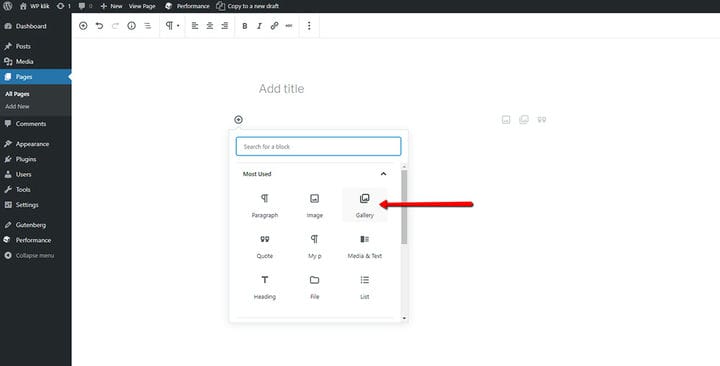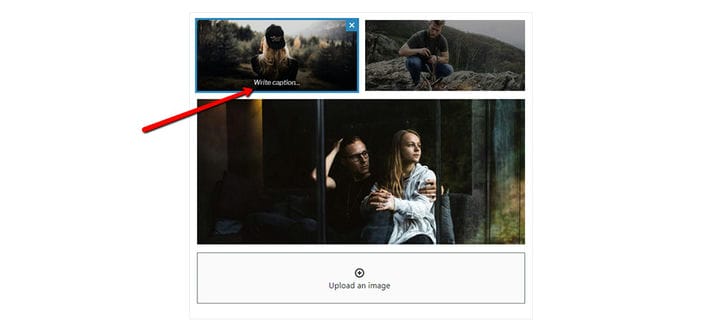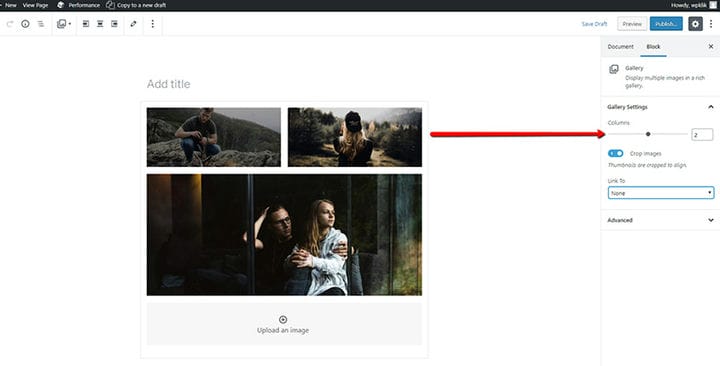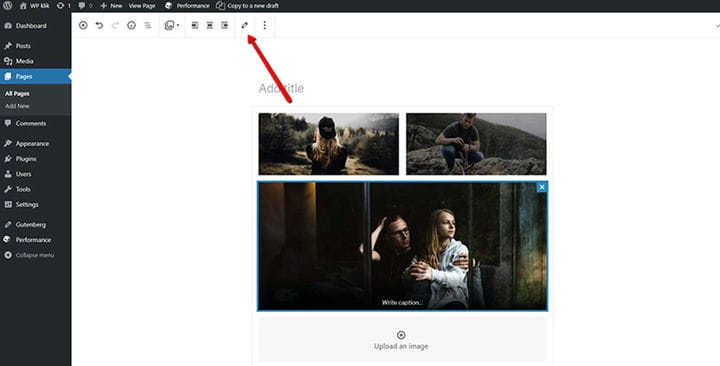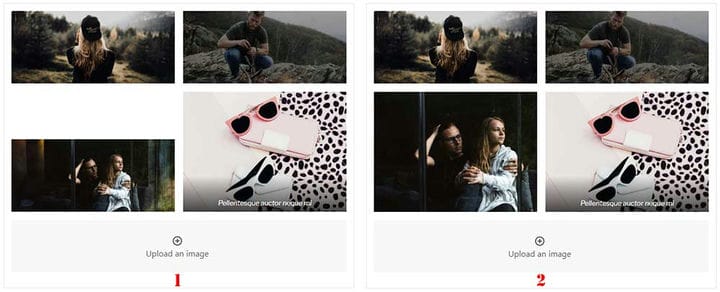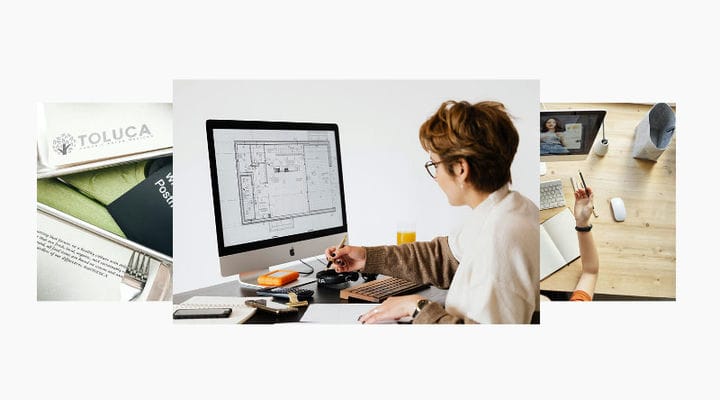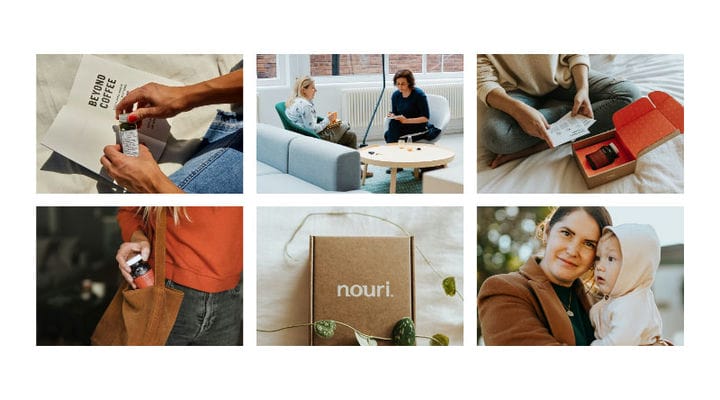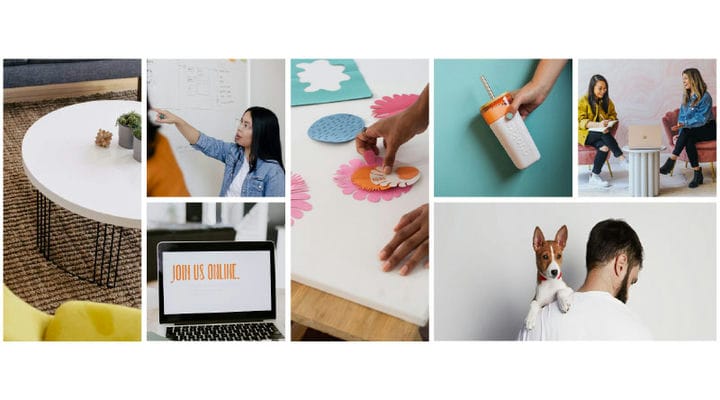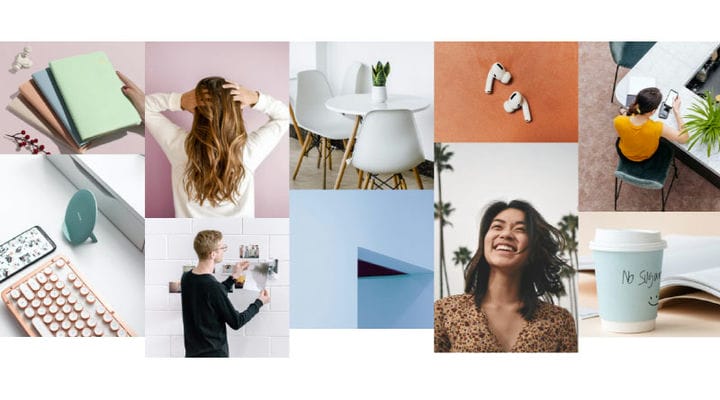Introducción a las características del bloque de galería de Gutenberg
El manejo de galerías en WordPress solía requerir conocimientos avanzados, en la época en que había que hacerlo con el editor clásico de WordPress. Gracias al editor de Gutenberg y al poder de la simplicidad que dan paso a sus bloques, cualquiera puede tomar el asiento del conductor y comenzar a crear sus propias galerías.
¿No nos crees? No hay problema: le mostraremos lo que puede hacer con los bloques de la galería de Gutenberg. Como beneficio adicional, también le informaremos sobre otros bloques de galería que le pueden gustar, así que permanezca atento.
Presentamos el bloque de galería nativa
La función principal de Gallery Block es permitir compartir un grupo de imágenes en un formato de galería en su sitio. Esto es similar a la galería de imágenes en el editor clásico de WordPress, aunque hay algunas opciones completamente nuevas que vienen con el editor Gutenberg. Estos incluyen la posibilidad de agregar un título de imagen directamente en la imagen, así como columnas de galería y configuración de recorte de imágenes. Hablaremos de todas estas configuraciones con más detalle a continuación.
Puede elegir sus imágenes de la misma manera que lo hace en el editor clásico: seleccionando imágenes preexistentes en la Biblioteca de medios o cargando nuevas desde su computadora. Una vez que haya terminado con la selección de imágenes, puede hacer clic en el botón Crear una nueva galería para insertar su galería en la página.
Una vez que haya terminado de crear su galería, notará que hay algunas opciones que son las mismas que las de Bloque de imagen, como alinear o cambiar el tipo de bloque. Gutenberg Gallery Block le muestra todo el potencial de la última opción. Si, por ejemplo, decide transformar Galería en Imagen, todas las imágenes se alinearán individualmente, una debajo de la otra.
Pies de imagen
Depende totalmente de ti si quieres usar esta opción o no, pero en caso de que planees usarla, te alegrará saber que cada imagen puede tener un título propio. El título suele aparecer en la parte inferior de cada imagen con un fondo semitransparente. El color del texto y el fondo dependen del tema que estés usando.
Columnas de la galería
Debemos tener en cuenta que en Gallery Block, no tiene la capacidad de elegir el tamaño de las imágenes. En cambio, cambian proporcionalmente al número de columnas que deseas tener en tu galería. El número de columna más grande que puede poner es el mismo que el número de imágenes que termina agregando a su página o publicación. En otras palabras, este número es infinito. Sin embargo, tenga en cuenta el hecho de que después de agregar más de 6 columnas, sus imágenes pueden parecer más pequeñas de lo que le gustaría que fueran.
Si planea usar imágenes que contienen diferentes relaciones de aspecto, como retrato u paisaje, asegúrese de que la configuración Recortar imágenes esté activada. Esto asegurará que todas sus fotos encajen automáticamente en el número de columna que ha elegido. Puede encontrar esta configuración justo debajo del número de columna.
La imagen de abajo a la izquierda le muestra cómo se verá su galería con la configuración Recortar imágenes desactivada, mientras que a la derecha puede ver cómo se verán sus imágenes cuando esté activada.
Por supuesto, hay algunas situaciones en las que sería mejor desactivar esta configuración. Por ejemplo, deberías hacer esto en caso de tener galerías de una columna, o si quieres mostrar tus imágenes en su tamaño original.
Al igual que Bloque de imagen, Bloque de galería también tiene una configuración de Enlace a con tres opciones diferentes. Puede mostrar la imagen sin ningún enlace, puede enlazar a una página específica en su sitio web (aunque esta opción rara vez se usa hoy en día) o permitir que abra el archivo de imagen por sí mismo.
Si no está satisfecho con su selección de imágenes o su arreglo, también tiene una opción de Editar. De esta forma, puede eliminar cualquier archivo de la lista o arrastrar y soltar sus archivos para reordenarlos.
Una buena alternativa al bloque nativo
Si te encanta el editor de Gutenberg y lo que necesitas son galerías, no hay razón para limitarte al bloque de galería que viene con el editor de forma nativa. Existen muchos complementos de terceros que puede usar para ampliar las capacidades de Gutenberg.
Qi Blocks for Gutenberg es uno de ellos, con 81 bloques diferentes disponibles en la versión gratuita y premium. El complemento le brinda cuatro tipos diferentes de bloques de galería, cada uno de ellos disponible de forma gratuita. Echemos un vistazo rápido a lo que son.
Galería de tarjetas
Una forma interesante de mostrar sus imágenes, el bloque Galería de tarjetas le permite apilar imágenes una encima de otra y barajarlas hacia la izquierda, hacia la derecha o hacia ambos lados para explorarlas. El bloque te permite usar tantas imágenes como quieras, y te permite elegir su escala y cuánto de ellas es visible antes de que se resalten.
galería de imágenes
El bloque Galería de imágenes es su bloque habitual para mostrar imágenes en WordPress. Tiene un número personalizable de columnas y le permite configurar efectos de visualización de imágenes emergentes, así como establecer proporciones. Prácticamente todo lo que necesita para una visualización de imagen sencilla.
Galería de imágenes de albañilería
¿Quieres darle vida a tu galería de imágenes para hacerla más interesante y dinámica? ¿Qué le parece usar el bloque de la galería de imágenes de mampostería para romper la uniformidad de cómo se muestran sus imágenes? Podrá establecer tamaños de imagen, espacios e incluso vistas previas de lightbox.
Galería de imágenes de Pinterest
Si eres fanático de las galerías de imágenes al estilo de Pinterest, el bloque Galería de imágenes de Pinterest es algo que has estado necesitando sin siquiera saberlo. Este bloque le permite elegir configuraciones receptivas predefinidas o elegir cada configuración para que se adapte a su visión única de una galería de imágenes al estilo de Pinterest.
Eso es todo para nuestra descripción general de Gutenberg Gallery Block. Como puede ver, el proceso de agregar imágenes a su galería se simplifica completamente gracias a la interfaz intuitiva de Gutenberg. Continúe y pruebe todas las opciones útiles que vienen con él. Mientras lo hace, ¿por qué no buscar alternativas al bloque nativo, como las proporcionadas por Qi Blocks para Gutenberg? ¡Cuantas más opciones tengas, mejor podrás expresarte!
Esperamos que este artículo le haya resultado útil. Si te ha gustado, ¡no dudes en consultar algunos de estos artículos también!